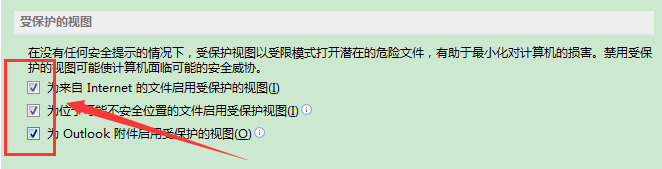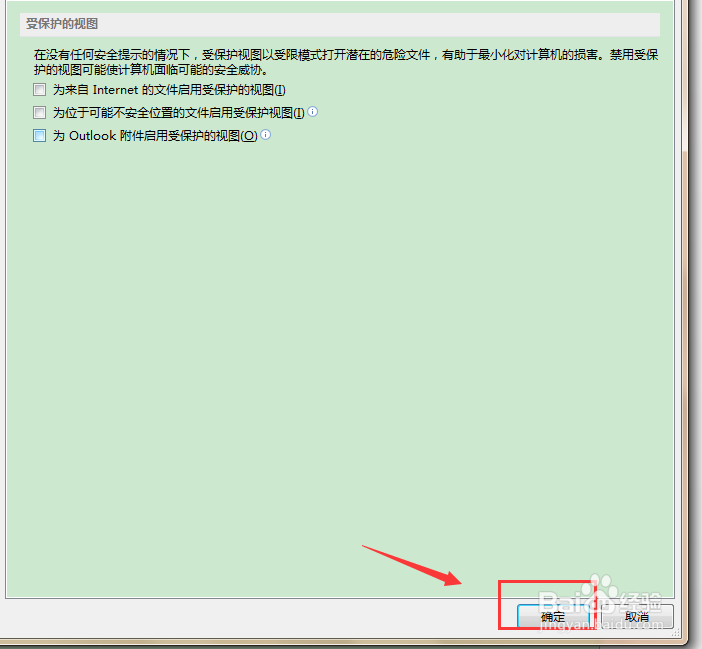1、首先我们打开Word,在Word工作区上方菜单栏点击文件按钮。
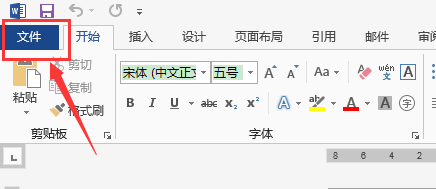
2、点击文件按钮后会弹出一个菜单栏,点击菜单栏里面的选项按钮。
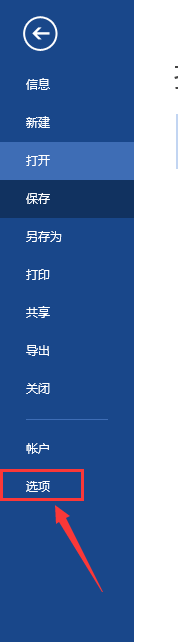
3、继续在弹出的对话框左边菜单栏找到信任中心,如下图所示。
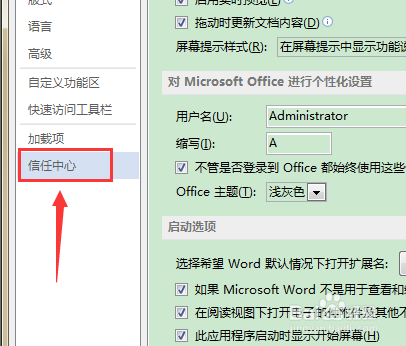
4、在信任中心界面点击信任中心设置,如下图。
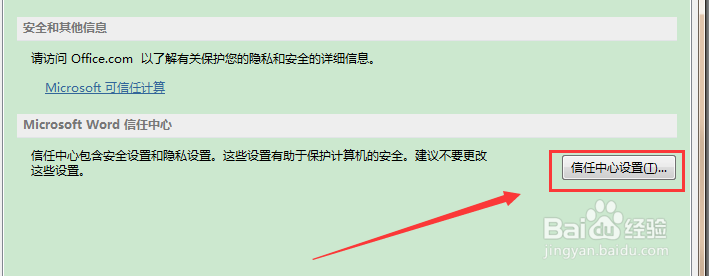
5、进入到信任中心设置界面后点击左边菜单里面的受保护视图。
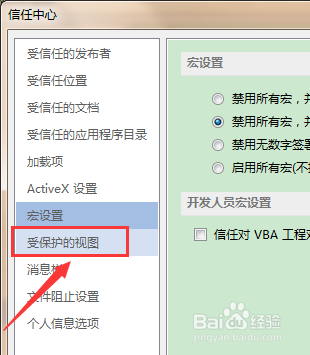
6、在受保护视图设置界面共有三个选项,把这三个选项前面小方块里面的勾去掉,最后点击确定,设置完成后在打开来自互联网的文件时受保护视图就不会出现了。
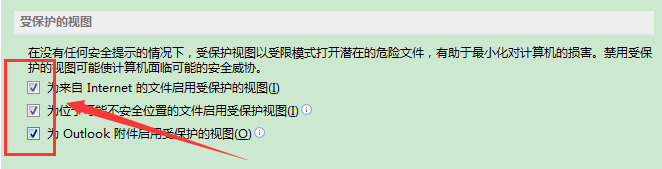
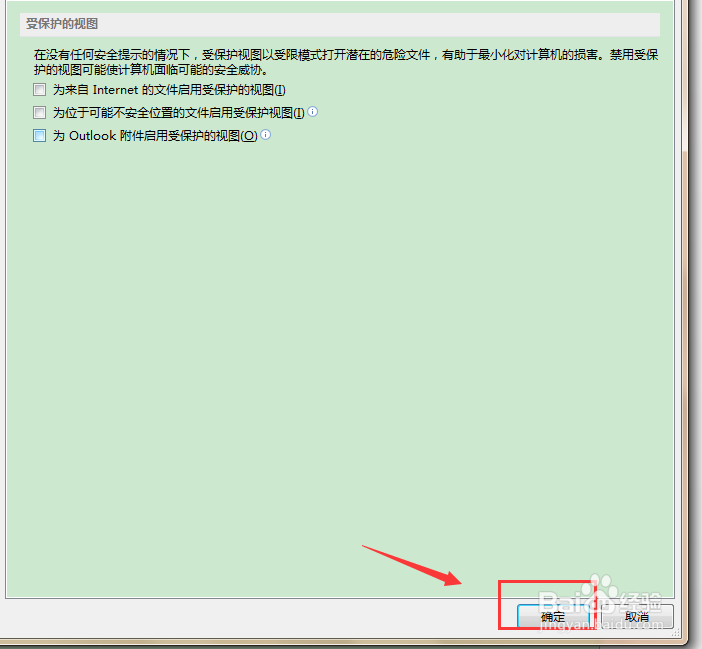
时间:2024-10-16 12:39:07
1、首先我们打开Word,在Word工作区上方菜单栏点击文件按钮。
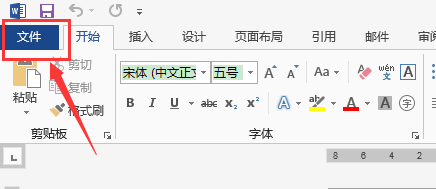
2、点击文件按钮后会弹出一个菜单栏,点击菜单栏里面的选项按钮。
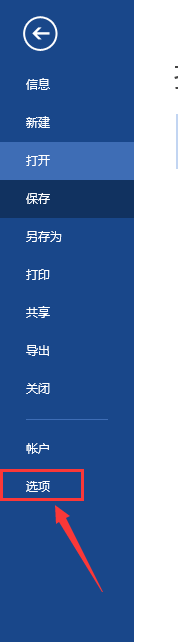
3、继续在弹出的对话框左边菜单栏找到信任中心,如下图所示。
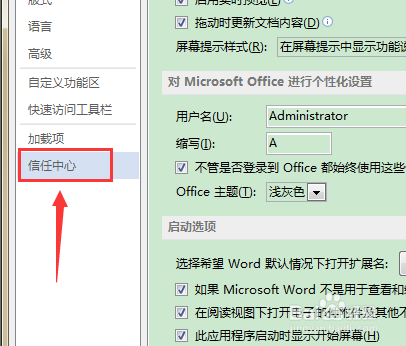
4、在信任中心界面点击信任中心设置,如下图。
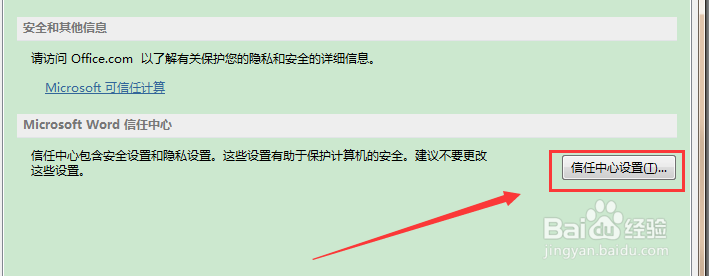
5、进入到信任中心设置界面后点击左边菜单里面的受保护视图。
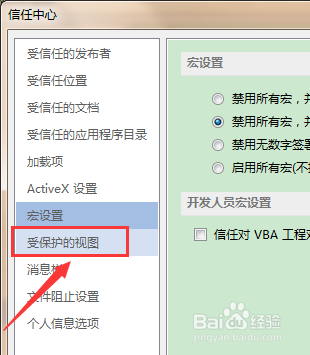
6、在受保护视图设置界面共有三个选项,把这三个选项前面小方块里面的勾去掉,最后点击确定,设置完成后在打开来自互联网的文件时受保护视图就不会出现了。